YouTube kann nicht nur Videos, sondern auch Musik. Am 12. November 2015 veröffentlichte Youtube, LLC, die Tochtergesellschaft von Google, LLC, den Online-Musikdienst YouTube Music und ermöglicht somit nicht nur die kostenlose Wiedergabe von Musik und Musikvideos, sondern auch das Herunterladen von Songs. Beide Möglichkeiten sind sowohl über die Webpräsenz als auch über die Applikation realisierbar. Unser YouTube Music Guide zeigt dir alle Kniffe und Tricks der neuen App.
YouTube Music Guide: Abonnement
Grundsätzlich wird YouTube Music kostenlos angeboten. Die Premium-Version kannst du bei jeder Variante zunächst für einen Monat testen und kostet dann in der Standard-Variante 9,99 €/Monat. Möchtest du die Premium-Version gemeinsam mit deiner Familie nutzen, wobei diese aus maximal 6 Personen bestehen kann, zahlst du 14,99 €/Monat. Einen Rabatt gibt es für Studenten. Sie zahlen nur 4,99 €/Monat.
7 Tage vor Ende deines Testzeitraumes wirst du von Google benachrichtigt, dass dein Abonnement demnächst endet. Du kannst dein Abonnement jederzeit kündigen.
Im Vergleich ist das YouTube-Premium-Angebot in der Standard-Variante für 11,99 €/Monat, das Familien-Paket für 17,99 €/Monat und die Studenten-Variante für 6,99 €/Monat zu haben.
Vorteile von YouTube Music Premium und YouTube Premium im Vergleich (gemäß Hersteller):
YouTube Music Premium
- werbefreie Musikwiedergabe
- Musik im Hintergrund anhören
- Musik offline hören
YouTube Premium
- werbefreie Musik- und Videowiedergabe
- Musik und Videos im Hintergrund anhören
- Musik und Videos offline hören
- YouTube Originals (Exklusive Inhalte)
YouTube Music Guide: Free Version
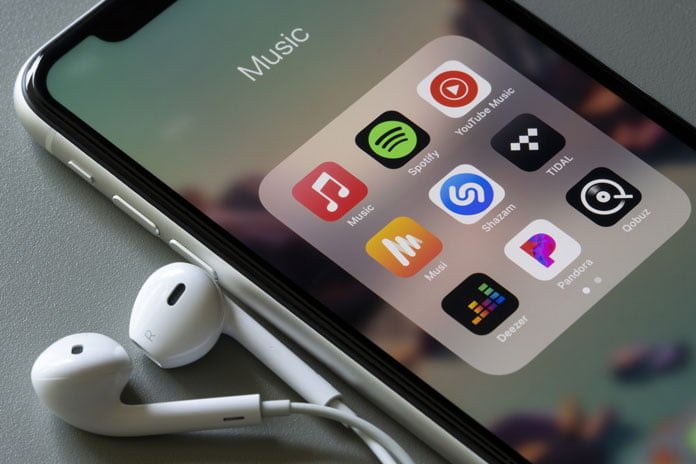
Für die kostenlose Version ist kein Google-Konto notwendig. Erst mit der Nutzung der Premium-Version und weiteren Inhalten wird ein Google-Konto verpflichtend.
Die Hauptoberfläche
Der YouTube-Algorithmus generiert mittels weniger individueller Vorlieben für bestimmte Interpreten und Songs deine Lieblingsmusik. Das Prinzip und die Oberfläche erinnert doch stark an Spotify, so dass sich Spotify-Kenner relativ schnell an die YouTube-Music-Funktionen gewöhnen werden.
Die Hauptoberfläche ist in vier Bereiche eingeteilt. Im Start-Bereich werden u. a. aktuelle Interpreten, Chartsongs, Songs zu besonderen Anlässen und Themen sowie Neuerscheinungen, Liveauftritte oder die meistgesehenen Videos der Welt angezeigt.
Songs abspielen
Durch einen Klick auf eine beliebige Playlist oder einen Song öffnet sich eine Übersicht, die Cover, Titel, Musiklänge und Beschreibung darstellt. Zudem lässt sich durch den Button „Zufallsmix“ eine zufällige Wiedergabe eines Songs aus der Playlist auswählen und bei Bedarf den entsprechenden Song über den Button „Zur Mediathek hinzufügen“. Weiter rechts kannst du über die „drei Punkte“ weitere Optionen (z. B. Radio starten oder Teilen) wählen. Übrigens kannst du bereits im Start-Bereich das jeweilige Album oder Lied bzw. entsprechende Optionen mittels Play-Button bzw. drei Punkte aktivieren.
Auch interessant für dich: YouTube Fundamente: Die 10 Grundregeln der Content Erstellung
Entdecken
Im „Entdecken-Bereich“ kannst du dich über neue Alben und Singles, Stimmungen und Genres, Charts und Trends informieren. Die farblichen Einteilungen der jeweiligen Stimmungen und Genres: u. a. Chill, Fitness, Party, Blues, Romantik oder Gute Laune, wirkt differenziert und übersichtlich.
Die Mediathek
Der dritte Bereich „Mediathek“ kann nur im angemeldeten Modus ausgewählt werden. Personifiziert werden dort „Meine Favoriten“, die „Schnellauswahl“ und Empfehlungen zu beispielsweise verschiedenen Mixzusammenstellungen, Playlists oder Musikvideos. Alle Elemente, die hier angezeigt werden, gehen auch auf die übliche YouTube- und Google-Suche zurück, die du im angemeldeten Modus in geraumer Zeit getätigt hast.
Alle gespeicherten und zuletzt ausgewählten Inhalte werden in der Mediathek angezeigt. Auch Songs, die du gelikt hast, tauchen hier unter „Songs, die ich mag“ auf. Diese kannst du allerdings auch wieder „entliken“, indem du in deiner Playlist den entsprechenden Song dislikst. Ebenso kannst du durch das Anklicken des „Plus-Symbols“ in der Mediathek eine neue Playlist erstellen und nach deinem Geschmack befüllen.
Die Suche
Der letzte Bereich „Suche“ (angezeigt in Form einer Lupe) macht logischerweise dann Sinn, wenn du nach Künstlern, Songs oder Musikvideos suchst. Durch einen Klick auf ein Musikvideo erscheint auf der linken Seite das Musikvideo und rechts deine Playlist, die nach deinem „vermuteten“ Geschmack zusammengestellt wurde.
Auch interessant für dich: YouTube Studio Tutorial – Analytics für deinen YouTube Kanal richtig nutzen
Die Schnellstartleiste
Ein Extra auf der Musikvideo-Oberfläche ist die Schnellstartleiste ganz unten. Sie ermöglicht das Abspielen, Skippen, Back skippen, Kurzinformation des Videos, das Video zu liken und disliken und über die drei Punkte weitere Optionen auszuwählen. Ganz rechts auf der Leiste kannst du die Lautstärke einstellen, das Musikvideo wiederholen, ein Zufallsmix auswählen und über den Pfeil in die Mediathek springen, ohne die Wiedergabe dafür anhalten zu müssen. Das Musikvideo läuft gleichzeitig minimiert am unteren rechten Bildschirmrand weiter (falls du das möchtest) und kann durch einen Klick auf das Bildschirmlogo im Video wieder maximiert werden.
YouTube Music Guide: Premium-Version
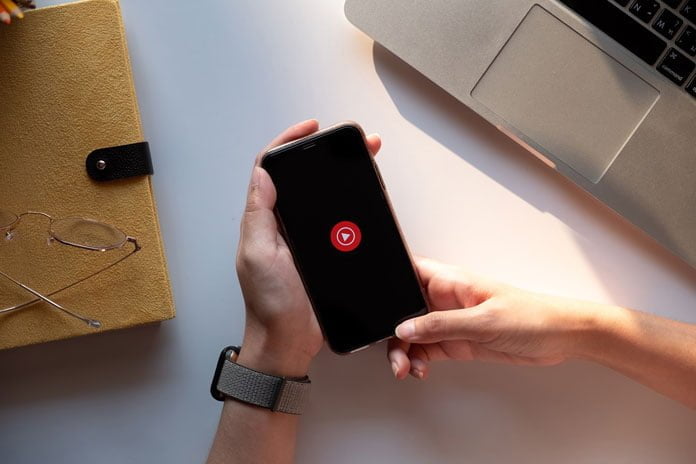
In der Premium-Version kannst du zusätzlich zu den bisherigen Ausführungen alle Inhalte (nur in der App!) runterladen und offline anhören. Dabei kannst du beim Download die Qualität deiner Songs festlegen. Alle Einstellungen, die du darüber hinaus vornehmen möchtest, findest du auch in der Web-Version oben rechts über deinen angemeldeten Google-Account. Dort kannst du durch einen Klick auf „Einstellungen“ z. B. den eingeschränkten Modus auswählen, der nur noch Videos und Songs zulässt, die jugendfrei sind. Weitere Einstellungen wie Wiedergabequalität, Datenschutzeinstellungen, Google Play Musik-Empfehlungen oder die YouTube-Nutzungsbedingungen sind hier ein- bzw. anpassbar. In der Applikation sind noch weitere Einstellungen möglich.
Vorteile
- einfache und übersichtliche Bedienung
- Zugriff auf das gesamte Musikangebot von YouTube
- werbefreie Musikwiedergabe
- im Hintergrund Musik anhören
- Musik downloaden (offline hören)
Nachteile
- marginaler Unterschied von Free Version und Premium
- Download nur in der Applikation
- keine Podcasts oder Hörbücher
Auch interessant für dich: YouTube Guide – Streamen, Videos hochladen, YouTube Studio
YouTube Music Guide: Unser Fazit
YouTube Music bietet einen großen und übersichtlichen Funktionsumfang. Neben dem gewaltigen Musikpool punktet der Google-Streaming-Dienst mit Musikvideos. Unterwegs kannst du damit z. B. auch die Live-Band anschauen und anhören. In der App kannst du nicht nur jedes Musikstück und Musikvideo finden, sondern auch Musik herunterladen und offline anhören. Die besondere Kombination aus Musik- und Musikvideo-Streaming wird nahezu perfekt in einem zuverlässigen und reichhaltigen musikalischen Begleiter vereint. Man darf gespannt sein, was Google bzw. YouTube in diese Richtung weiter entwickelt.
Bilder: Natee Meepian, Chepko Danil, Tada Images / stock.adobe.com


